Facebook par chatting to shuru se computer dwara ho hi jati hai. Kuch dino pehle WhatsApp ne bhi apne whatsapp web feature nikal kar computer se chatting karna sambhav kar dia tha.
Lekin SMS ka kya, Kya Mobile par aaye SMS ko computer dwara dekha aur send karna sambhav hai ? Agar aisa ho jaye to aap sochiye ki aapka kitna time bachega. Kyoki notification check karne ke liye aapko bar bar mobile khol kar nahi dekhna padega. Aur computer ke keyboard ki wajha se aap SMS type bhi aaraam se kar sakte ho.
Is article me hum ek App dekhege jiske dwara aap apne Mobile ke sabhi SMS computer par khol sakte ho, aur unka reply bhi kar sakte ho. Yaha tak ki agar aapke mobile par call aa rahi hogi to uski bhi jaankari ye App apko de degi.
Computer par Mobile SMS kaise padhe
Computer par SMS padhne ke liye sabse pehle hume apne mobile par ek App Daalni padegi, ye app apne mobile par received kisi bhi SMS ko computer sever par bhej deti hai.
App ka naam hai Mighty Text, Chaliye aise apne mobile me Install karte hai.
Step 1: App install karne ke liye apne mobile ke android App store me jaakar “MightyText” Search kare. Aur App ko Install karle.
Aage Padhe :
Step 2: Install ki hui Mighty Text App ko launch kare aur “Complete Setup” button par click kare.
App ki permission OK kare
Step 3: Ab hamari app Computer se connect hone ke liye wait karegi. Computer se App ko connect karne ke liye, Apne computer ke kisi bhi browser mai jaakar https://mightytext.net/app par jaaiye.
Step 4: Ab agar aap apne Mobile waale Google account se login hai to ye aapse account select karne ko kahega. Agar login nahi hai to login kardo. Phir Allow par click karo.
Step 5: App Allow hote hi Internet ki App aur mobile ki app dono connect ho jaegi. Aur aap dekh sakte hai ki hamare Mobile Inbox ke sabhi SMS yaha par display ho gaye hai.
Ab aap yaha se kisi bhi message ko padh sakte hai, Reply bhej sakte hai aur Naya SMS bhi bana sakte hai.
Mujhe umeed hai ki aapko is article mai kuch seekhne ko mila hoga, Agar aap ese hi aur articles cahte hai to hume Facebook Page par follow kare.
Thank You,
Ye bhi padhe :

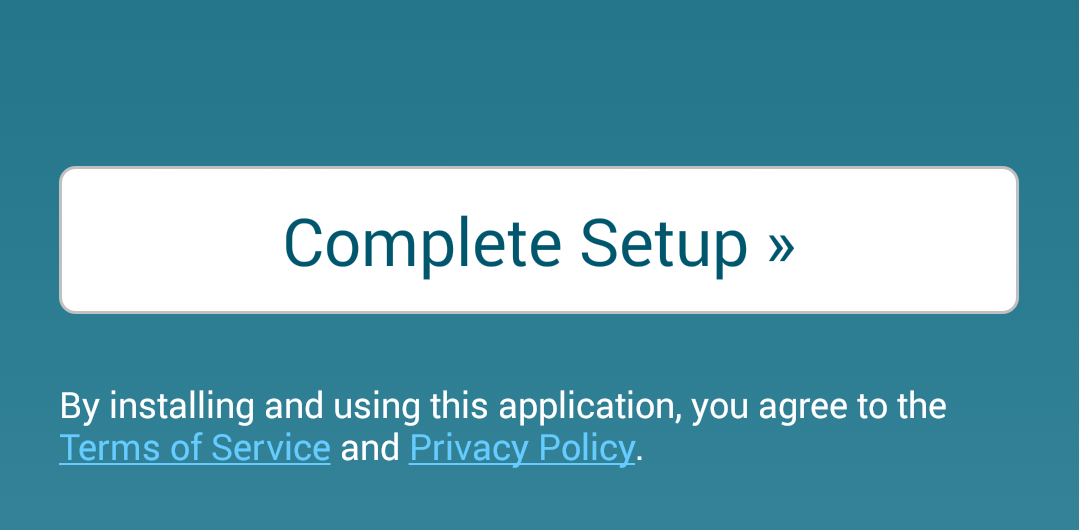


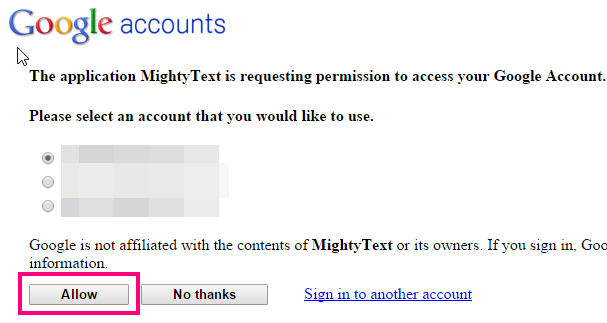
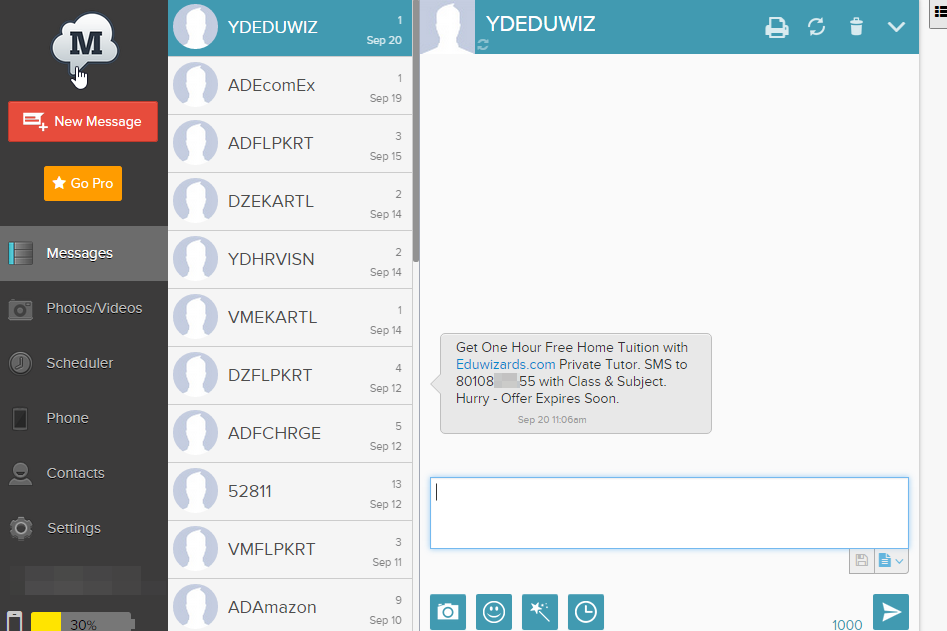
Ashu.kmr1122@gmail.com